Lenovo IdeaPad Y470, IdeaPad Y570 User Guide [fi]
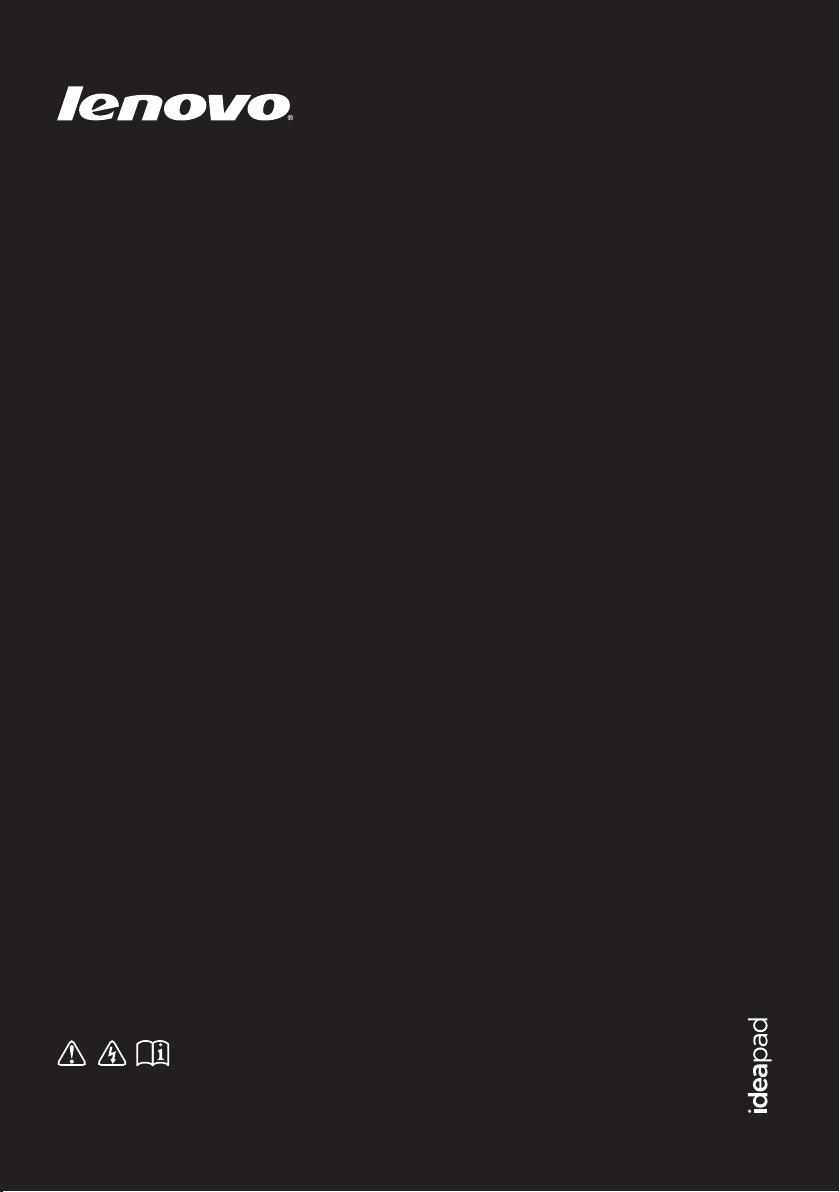
IdeaPad
Y470/ Y570
Käyttöopas V2.0
Lue käyttöohjeiden turvallisuushuomautukset ja
tärkeät ohjeet ennen kuin aloitat tietokoneesi käytön.
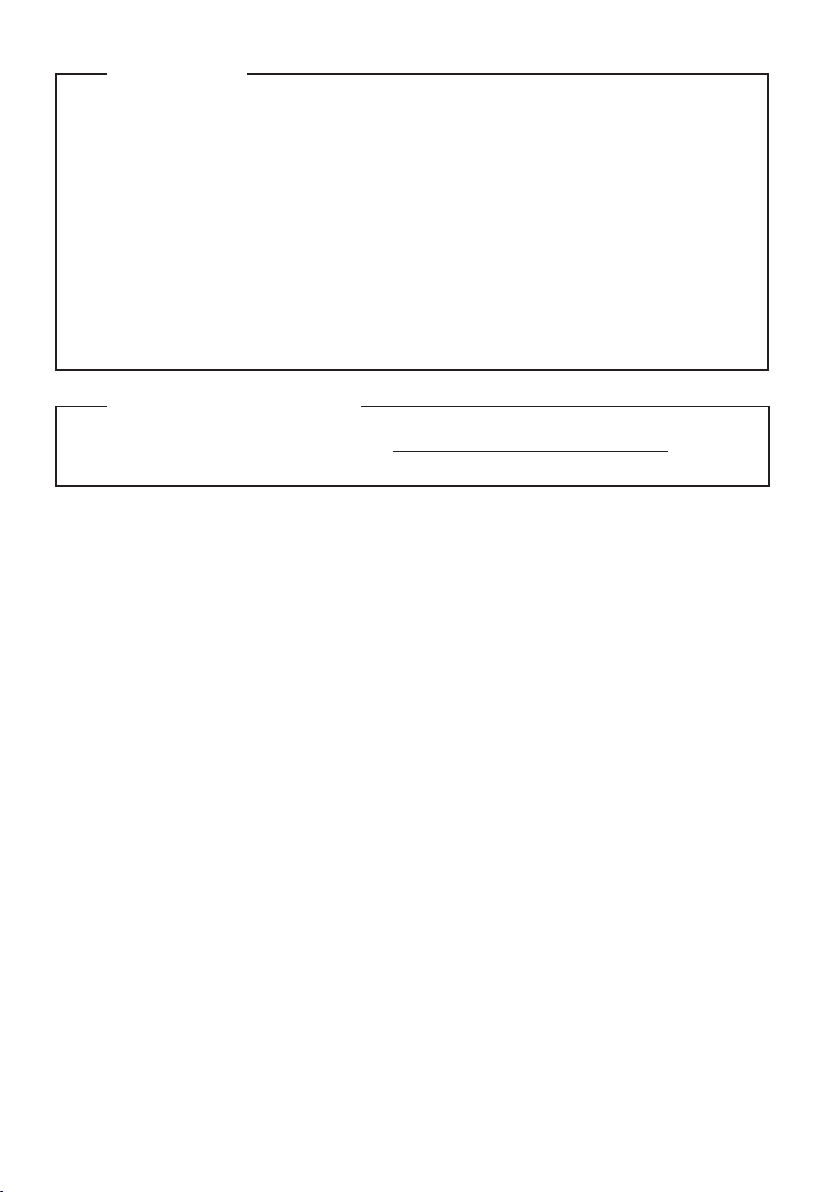
Huomautukset
•
Ennen tämän tuotteen käyttöä muista lukea ensin kappale Lenovon turvallisuus- ja
yleistieto-opas.
Jotkin tämän oppaan ohjeista voivat olettaa, että käytössäsi on Windows® 7. Jos käytät
•
jotain muuta Windows-käyttöjärjestelmää, jotkin toiminnot saattavat olla hieman
erilaisia. Jos käytät muita käyttöjärjestelmiä, jotkin toiminnot eivät ehkä koske sinua.
Tässä oppaassa kuvatut ominaisuudet ovat yhteisiä useimmille malleille. Jotkin
•
ominaisuudet eivät ehkä ole saatavana tietokoneellasi ja/tai tietokoneesi saattaa sisältää
ominaisuuksia, joita ei ole kuvattu tässä käyttöohjeessa.
•
Tässä oppaassa käytetty kuvitus koskee Lenovo IdeaPad Y570:aa, ellei toisin mainita.
Tämän käyttöohjeen kuvat saattavat poiketa todellisesta tuotteesta. Perehdy todelliseen
•
tuotteeseen.
Säädöksiä koskeva huomautus
•
Voit katsoa sitä menemällä osoitteeseen http://consumersupport.lenovo.com/ ja
valitsemalla User guides and manuals.
Ensimmäinen painos (Marraskuu 2011)
© Copyright Lenovo 2011.
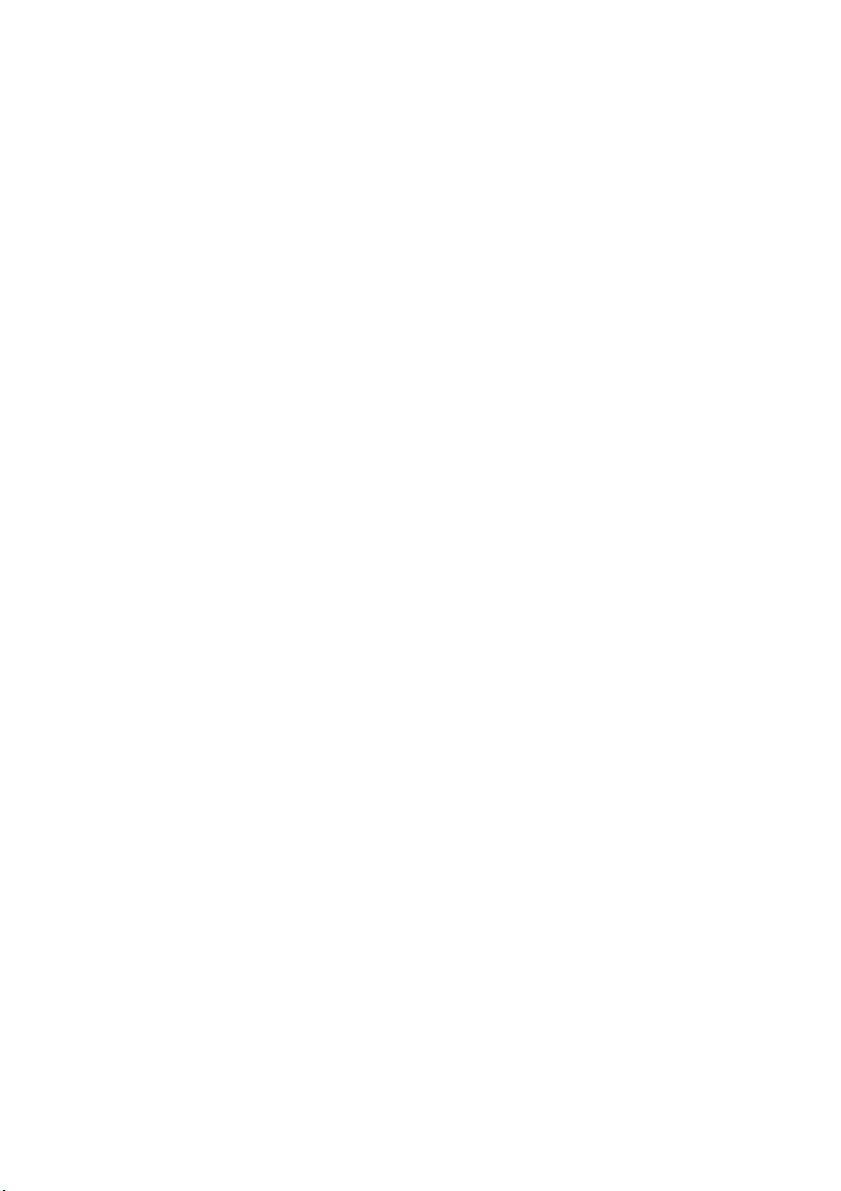
Sisältö
Luku 1. Tietokoneeseen tutustuminen.......1
Yläpuoli........................................................... 1
Vasen puoli.....................................................4
Oikea puoli..................................................... 6
Etupuoli .......................................................... 7
Alapuoli ..........................................................8
Luku 2. Perusteiden opettelu ....................10
Ensimmäinen käyttökerta ..........................10
Verkkolaitteen ja akun käyttö ................... 12
Kosketuslevyn käyttö ................................. 13
Näppäimistön käyttö .................................. 14
Ulkoisten laitteiden käyttö.........................17
Erityispainikkeet ja -näppäimet ................20
Järjestelmän tilan ilmaisimet ..................... 23
Tietokoneen suojaus ................................... 25
NVIDIA
(tietyissä malleissa) .....................................26
NVIDIA
(tietyissä malleissa) .....................................27
AMD
®
Optimus™ -käyttöönotto
®
3D Vision™ -tekniikan käyttö
®
Muxless ATI Switchable
Graphics -teknologia (PowerXpress)
(tietyissä malleissa) .....................................28
Vaihdettavat näytönohjaimet kahdessa
tilassa (tietyissä malleissa) .........................29
Luku 3. Internetiin liittyminen................... 30
Lankayhteys................................................. 30
Langaton yhteys.......................................... 31
Luku 4. OneKey Rescue -järjestelmä....... 32
OneKey Rescue -järjestelmä ...................... 32
Luku 5. Vianetsintä.................................... 34
Usein kysytyt kysymykset......................... 34
Vianetsintä ................................................... 36
Liite. CRU-ohjeet........................................ 40
Akun vaihtaminen ...................................... 40
Kiintolevyaseman vaihtaminen ................41
Muistin vaihtaminen .................................. 45
Optisen aseman poistaminen .................... 48
Tavaramerkit .............................................. 49
i
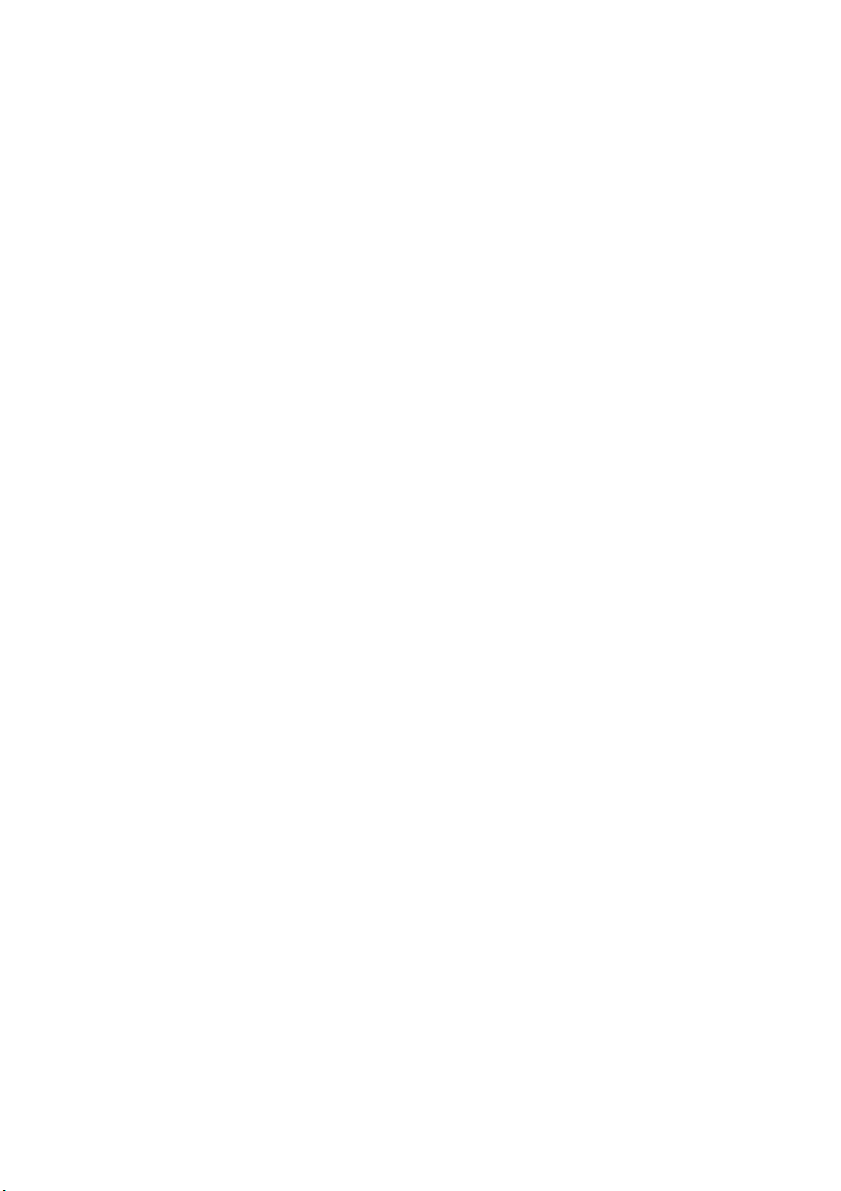
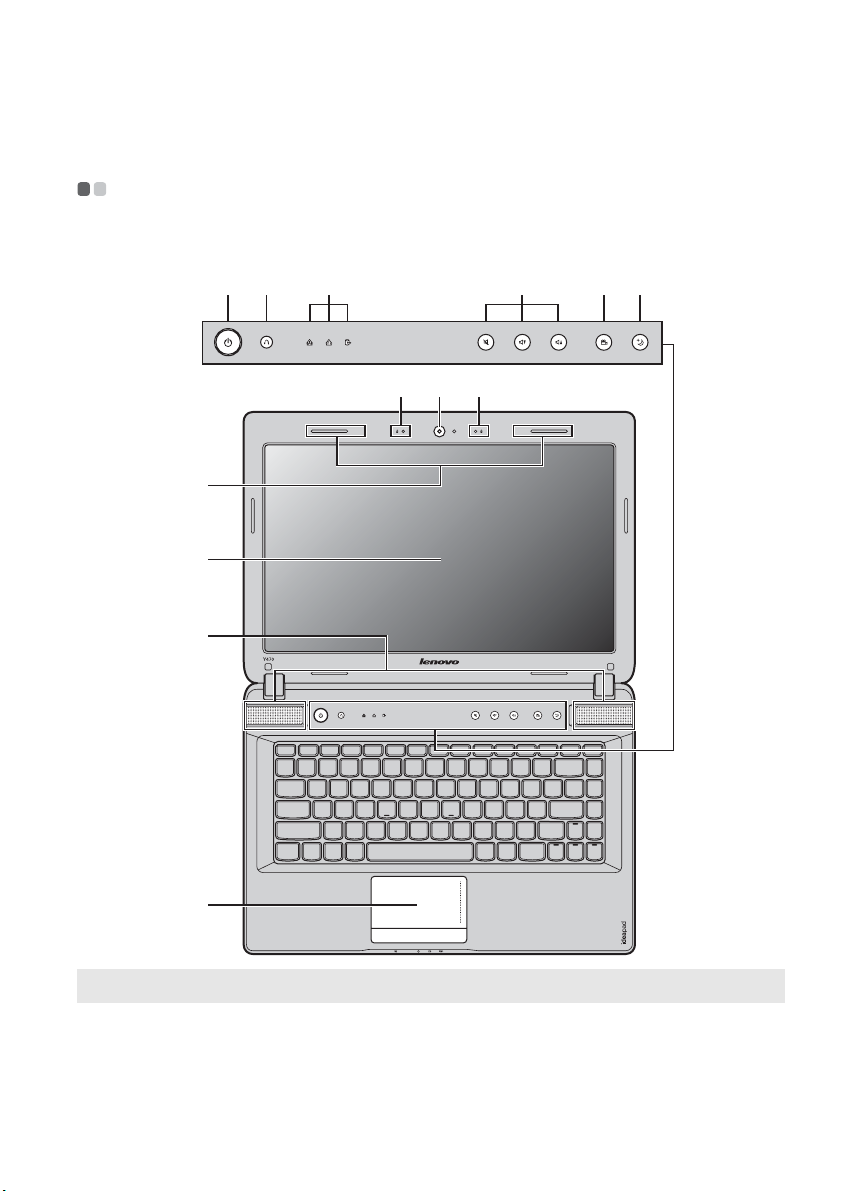
Luku 1. Tietokoneeseen tutustuminen
Yläpuoli - - - - - - - - - - - - - - - - - - - - - - - - - - - - - - - - - - - - - - - - - - - - - - - - - - - - - - - - - - - - - - - - - - - - - - - - - - - - - - - - - - - - - - - - - - - - - - - - - - - - - - - - - - - - - - - - - - - - - - - - - - - -
Y470
fg h
c
d
e
b
a
ijk
b
l
Huomaa: Tämän käyttöohjeen kuvat saattavat poiketa todellisesta tuotteesta. Perehdy todelliseen tuotteeseen.
Huomatus:
• ÄLÄ käännä näyttöä yli 130 astetta. Sulkiessasi näyttöpaneelia ÄLÄ jätä kyniä tai muita esineitä
näyttöpaneelin ja näppäimistön väliin. Muutoin näyttöpaneeli saattaa vaurioitua.
1

Luku 1. Tietokoneeseen tutustuminen
Y570
fg h
c
d
e
b
a
ijk
b
n
m
Integroitu kamera
a
Sisäänrakennettu
b
mikrofoni
Langattomat
c
moduliantennit
d
Tietokoneen näyttö
JBL- kaiuttimet
e
2
l
Käytä kameraa videoviestintään.
Sisäänrakennettua, kohinanvaimennuksella varustettua mikrofonia voi
käyttää videokonferensseissa, ääniselostusten tekoon tai äänen
nauhoittamiseen.
Sisäänrakennetut antennit varmistavat langattoman radion ihanteellisen
vastaanoton.
LCD-näyttö tarjoaa kirkkaan kuvan.
Stereokaiuttimet takaavat rikkaan ja voimakkaan äänen.
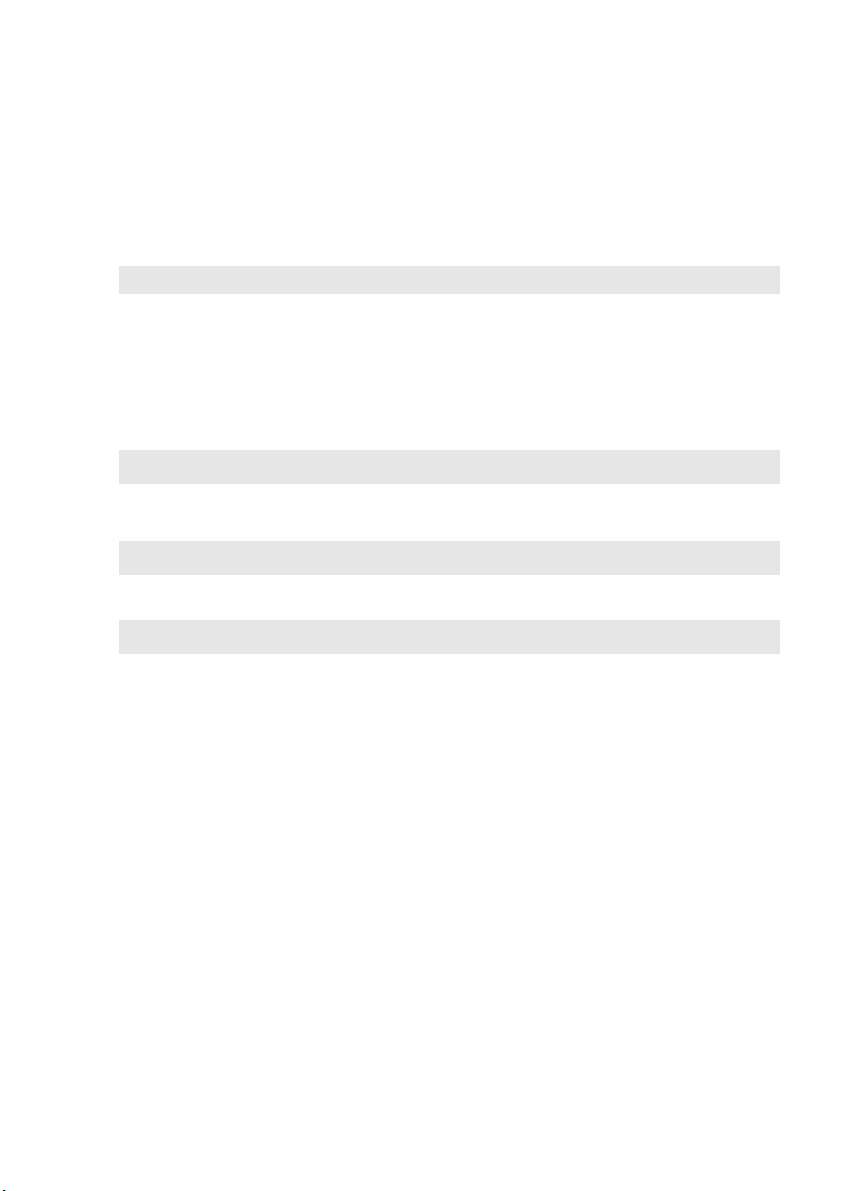
Luku 1. Tietokoneeseen tutustuminen
Virtapainike
f
OneKey Rescue
g
-järjestelmän painike
Huomaa: Katso lisätietoja kohdasta ”OneKey Rescue -järjestelmä” sivulla 32.
Järjestelmän tilan
h
Paina tätä painiketta käynnistääksesi tietokoneen.
Painamalla tätä painiketta voit käynnistää OneKey Rescue -järjestelmän,
kun tietokoneen virta on pois päältä.
Katso lisätietoja kohdasta ”Järjestelmän tilan ilmaisimet” sivulla 23.
ilmaisimet
Äänenvoimakkuu den
i
Käytä näitä painikkeita säätääksesi äänenvoimakkuutta.
säätöpainikkeet
OneKey Theater
j
Kosketa tätä painiketta valitaksesi halutun skenaariotilan.
-painike
Huomaa: Katso lisätietoja kohdasta ”OneKey Theater -painike” sivulla 21.
Thermal management
k
-painike
Huomaa: Katso lisätietoja kohdasta ”Thermal management -painike” sivulla 22.
l
Kosketuslevy
Huomaa: Katso lisätietoja kohdasta ”Kosketuslevyn käyttö” sivulla 13.
Numeronäppäimistö
m
Kosketa tätä painiketta, jos haluat hallita nopeutta, jolla jäähdytystuuletin
pyörii. Kosketa tätä painiketta pölynpuhdistusta varten.
Kosketuslevy toimii perinteisen hiiren lailla.
Katso lisätietoja kohdasta ”Näppäimistön käyttö” sivulla 14.
(Y570)
Sisäänrakennettu
n
infrapunalähetin
Katso lisätietoja kohdasta ”NVIDIA® 3D Vision™ -tekniikan käyttö
(tietyissä malleissa)” sivulla 27.
(tietyissä malleissa)
3
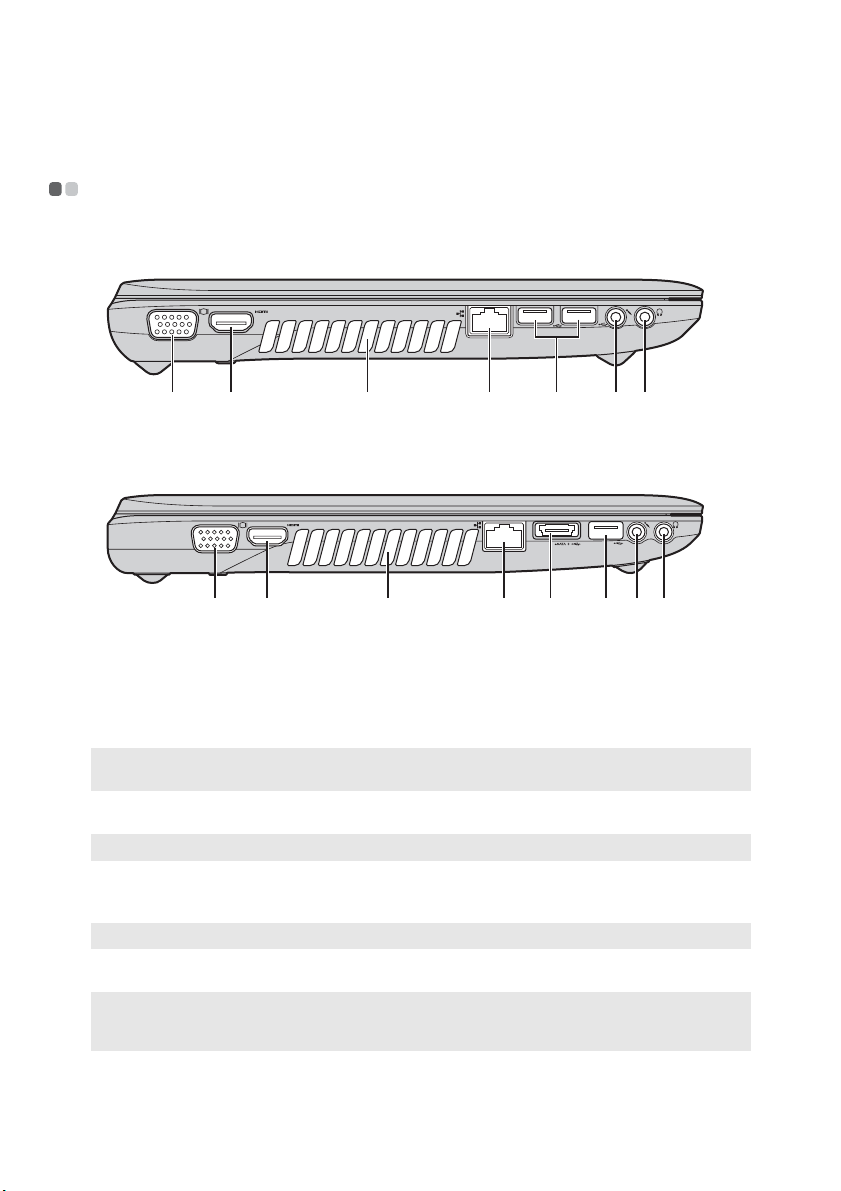
Luku 1. Tietokoneeseen tutustuminen
c
Vasen puoli - - - - - - - - - - - - - - - - - - - - - - - - - - - - - - - - - - - - - - - - - - - - - - - - - - - - - - - - - - - - - - - - - - - - - - - - - - - - - - - - - - - - - - - - - - - - - - - - - - - - - - - - - - - - - - - - - -
Y470
g hdcba
f
Y570
dcba
e
f g h
a
VGA-liitäntä
HDMI-portti
b
Tuuletusreiät
Huomaa: Varmista, että tuuletusreikiä ei ole tukittu, sillä tämä saattaa aiheuttaa tietokoneen
d
RJ-45-liitäntä
Huomaa: Katso lisätietoja kohdasta ”Lankayhteys” sivulla 30.
USB-portti tai eSATA/
e
ylikuumenemisen.
Kytkee ulkoiset näyttölaitteet.
Kytkeytyy HDMI-tuloa käyttäviin laitteisiin, kuten TV tai näyttö.
Haihduttavat sisäistä lämpöä.
Tämä portti liittää tietokoneen Ethernet-verkkoon.
Liitä eSATA tai USB-laitteisiin.
USB-yhdistelmäportti
Huomaa: Katso lisätietoja kohdasta ”USB-laitteiden kytkeminen” sivulla 18.
f
USB-liitäntä
Huomautukset:
• Sinisessä portissa on USB 3.0 -tuki.
• Katso lisätietoja kohdasta ”USB-laitteiden kytkeminen” sivulla 18.
Mikrofoniliitin
g
Liitä USB-laitteisiin.
Kytkee ulkoiset mikrofonit.
4
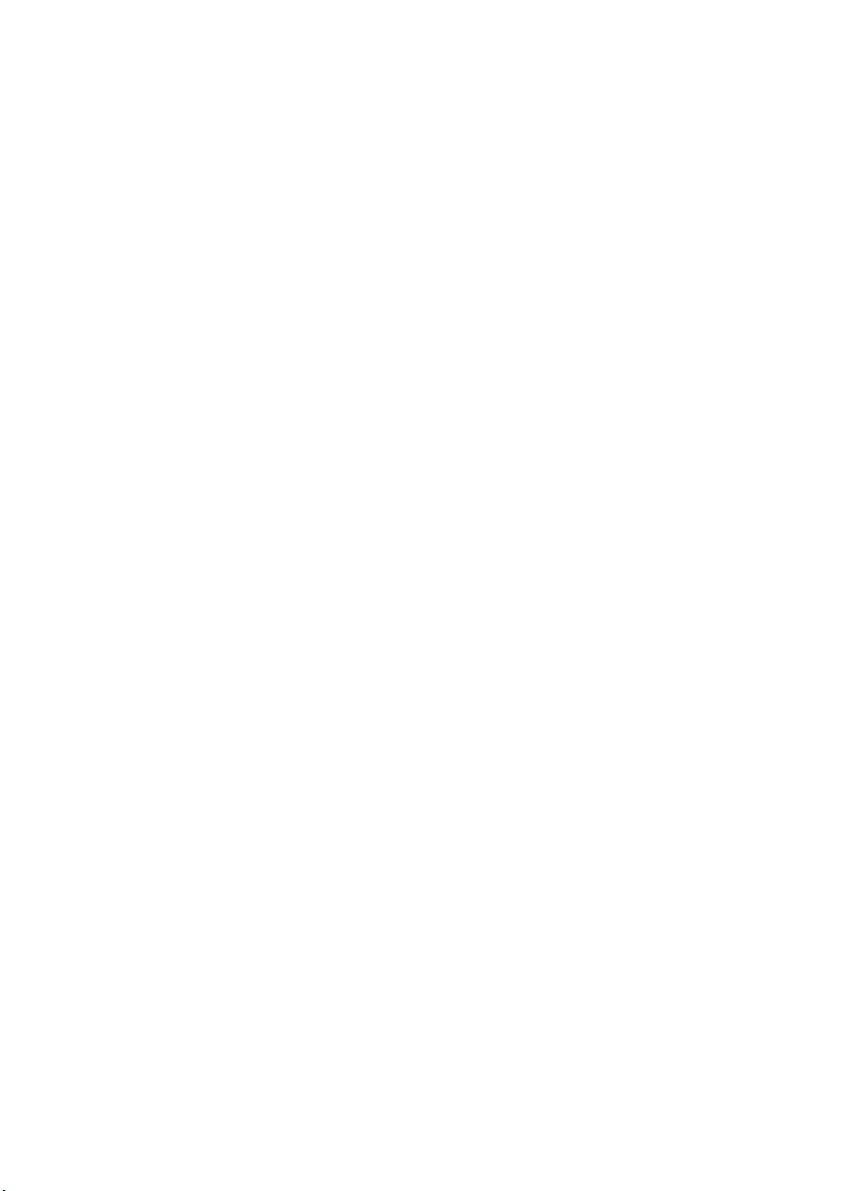
Luku 1. Tietokoneeseen tutustuminen
h
Kuulokeliitin
Huomatus:
• Pitkäaikainen musiikin kuuntelu suurella äänenvoimakkuudella saattaa vaurioittaa kuuloasi.
Kytkee ulkoiset kuulokkeet.
5
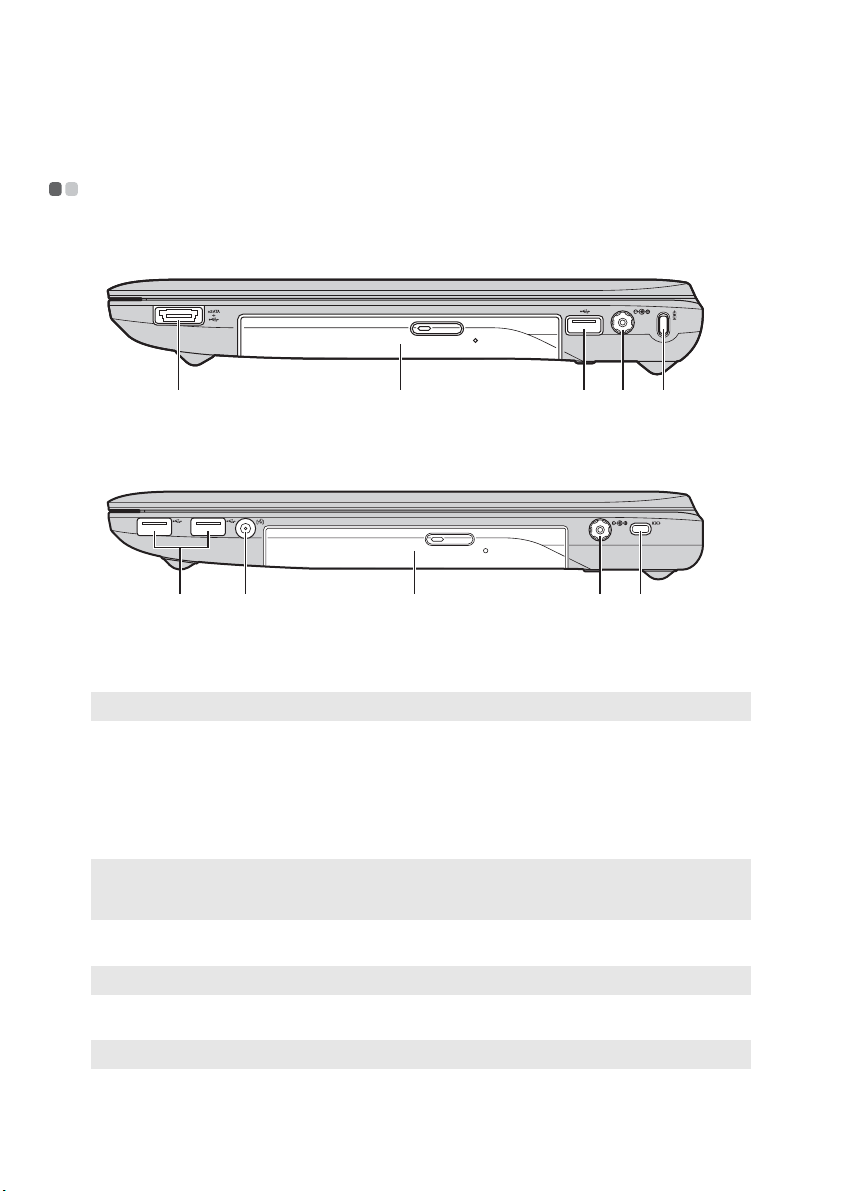
Luku 1. Tietokoneeseen tutustuminen
c
Oikea puoli - - - - - - - - - - - - - - - - - - - - - - - - - - - - - - - - - - - - - - - - - - - - - - - - - - - - - - - - - - - - - - - - - - - - - - - - - - - - - - - - - - - - - - - - - - - - - - - - - - - - - - - - - - - - - - - - - - -
Y470
edca
f
Y570
ecbd
f
USB-portti tai eSATA/
a
Liitä eSATA tai USB-laitteisiin.
USB-yhdistelmäportti
Huomaa: Katso lisätietoja kohdasta ”USB-laitteiden kytkeminen” sivulla 18.
TV:n tuloliitäntä
b
Liitä ulkoinen TV-antenni tähän.
(tietyissä malleissa)
Optinen asema
d
USB-liitäntä
Huomautukset:
• Sinisessä portissa on USB 3.0 -tuki.
• Katso lisätietoja kohdasta ”USB-laitteiden kytkeminen” sivulla 18.
Verkkolaitteen liitäntä
e
Huomaa: Katso lisätietoja kohdasta ”Verkkolaitteen ja akun käyttö” sivulla 12.
f
Kensington-paikka
Huomaa: Katso lisätietoja kohdasta ”Suojalukon (ei kuulu vakiovarusteisiin) kiinnitys” sivulla 25.
Lukee/polttaa optisia levykkeitä.
Liittää USB-laitteet.
Liitä verkkolaite tähän.
Liitä turvalukko (ei kuulu vakiovarusteisiin) tähän.
6

Luku 1. Tietokoneeseen tutustuminen
c
c
Etupuoli - - - - - - - - - - - - - - - - - - - - - - - - - - - - - - - - - - - - - - - - - - - - - - - - - - - - - - - - - - - - - - - - - - - - - - - - - - - - - - - - - - - - - - - - - - - - - - - - - - - - - - - - - - - - - - - - - - - - - - - - - - -
Y470
dcba
dba
Y570
dba
Järjestelmän tilan
a
ilmaisimet
Muistikorttipaikka
b
Huomaa: Katso lisätietoja kohdasta ”Muistikorttien käyttö (eivät kuulu vakiovarusteisiin)” sivulla 17.
GPU (näytönohjain)
-kytkin (tietyissä
malleissa)
Integroidun
d
langattoman laitteen
kytkin
Katso lisätietoja kohdasta ”Järjestelmän tilan ilmaisimet” sivulla 23.
Aseta muistikortit (eivät kuulu vakiovarusteisiin) tähän.
Liu’uta ja vapauta tämä kytkin ottaaksesi NVIDIA Optimus
-näytönohjaimen käyttöön tai pois käytöstä.
Tämän kytkimen avulla voit kytkeä tietokoneen kaikkien langattomien
laitteiden toiminnon päälle tai pois päältä.
7
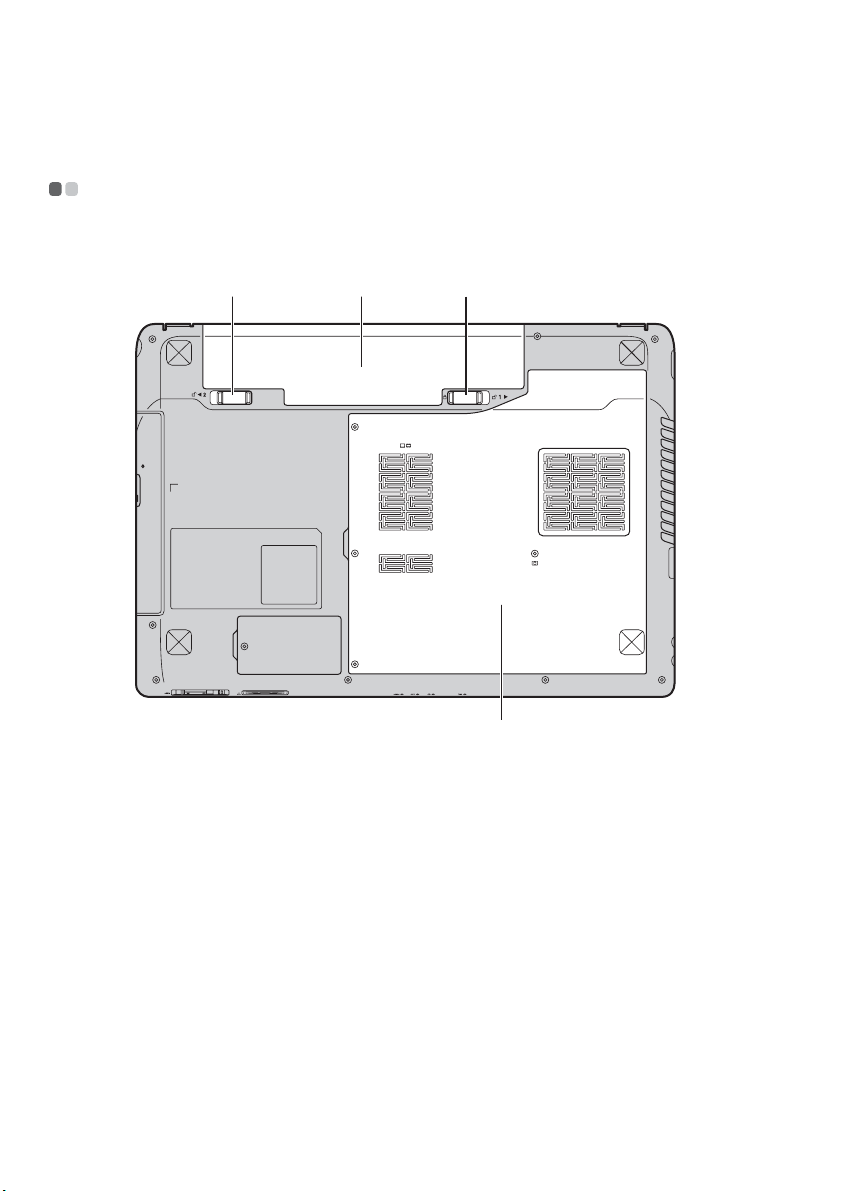
Luku 1. Tietokoneeseen tutustuminen
Alapuoli - - - - - - - - - - - - - - - - - - - - - - - - - - - - - - - - - - - - - - - - - - - - - - - - - - - - - - - - - - - - - - - - - - - - - - - - - - - - - - - - - - - - - - - - - - - - - - - - - - - - - - - - - - - - - - - - - - - - - - - - - -
Y470
a b
c
d
8
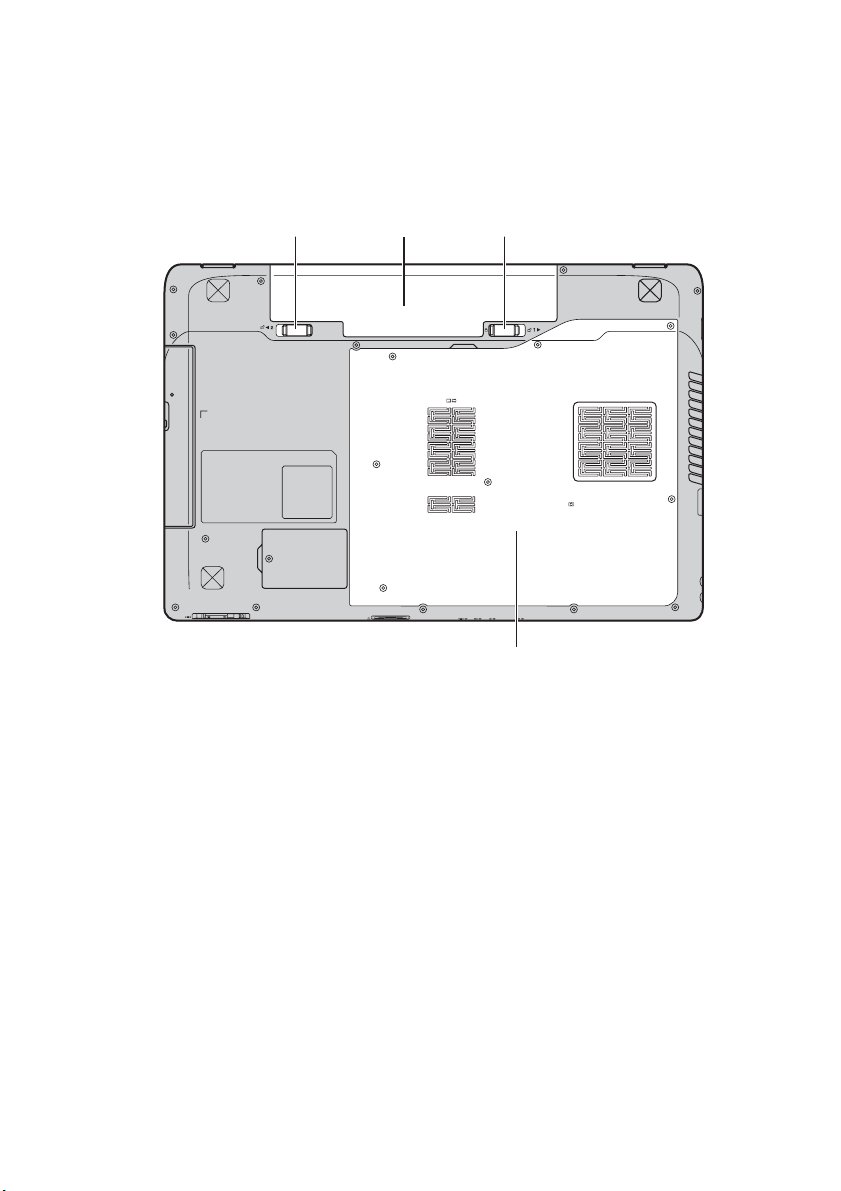
Y570
Luku 1. Tietokoneeseen tutustuminen
Akun salpa -
a
jousitettu
b
Akkuyksikkö
Akun salpa -
c
manuaalinen
Kiintolevyaseman
d
(HDD) / muisti / Mini
PCI Express Card korttipaikan osaston
a b
c
d
Akun jousitettu salpa pitää akkuyksikön paikoillaan.
Katso lisätietoja kohdasta ”Verkkolaitteen ja akun käyttö” sivulla 12.
Akun manuaalinen salpa kiinnittää akkuyksikön paikalleen.
9
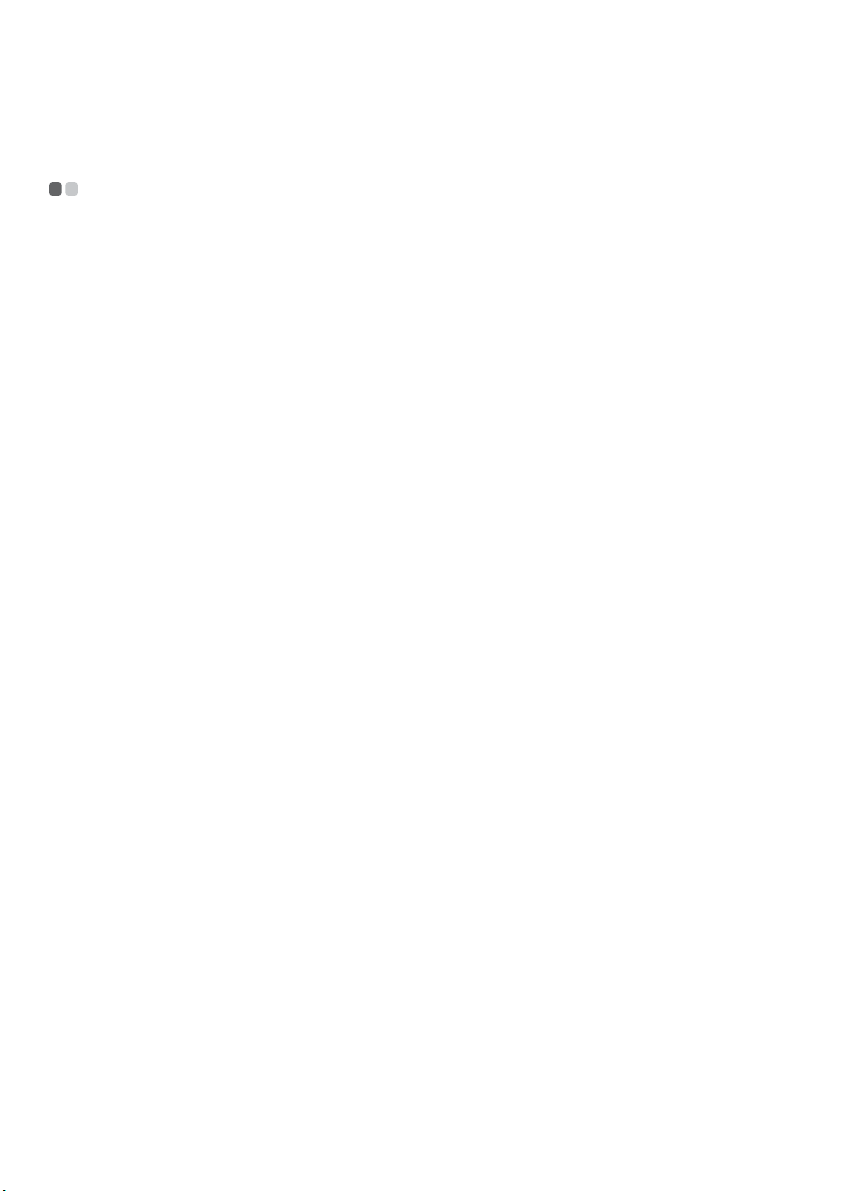
Luku 2. Perusteiden opettelu
Ensimmäinen käyttökerta
- - - - - - - - - - - - - - - - - - - - - - - - - - - - - - - - - - - - - - - - - - - - - - - - - - - - - - - - - - - - - - - - - - - - - - - - - - - - - - - - - - - - - - - -
Käyttöohjeiden lukeminen
Lue mukana toimitetut käyttöohjeet ennen kuin käytät tietokonettasi.
Virran kytkeminen
Mukana toimitettu akku ei ole täysin ladattu ostohetkellä.
Ladataksesi akun ja aloittaaksesi tietokoneesi käytön aseta akku paikalleen ja kytke tietokone
pistorasiaan. Akku latautuu automaattisesti samalla kun tietokone käyttää verkkovirtaa.
Akun asentaminen
Katso mukana toimitetusta Aloitusjuliste akun asennusohje.
Tietokoneen liittäminen pistorasiaan
1
Kytke virtajohto verkkolaitteeseen.
2
Kytke verkkolaite tukevasti tietokoneen liitäntään.
3
Kytke virtajohto pistorasiaan.
Tietokoneen käynnistäminen
Paina virtapainiketta käynnistääksesi tietokoneen.
Käyttöjärjestelmän asetusten teko
Sinun pitää ehkä tehdä käyttöjärjestelmän asetukset sen ensimmäisellä käyttökerralla.
Asetusprosessi saattaa sisältää seuraavat vaiheet.
• Hyväksy loppukäyttäjän lisenssisopimus
• Tee Internet-yhteyden asetukset
• Rekisteröi käyttöjärjestelmä
• Luo käyttäjätili
10
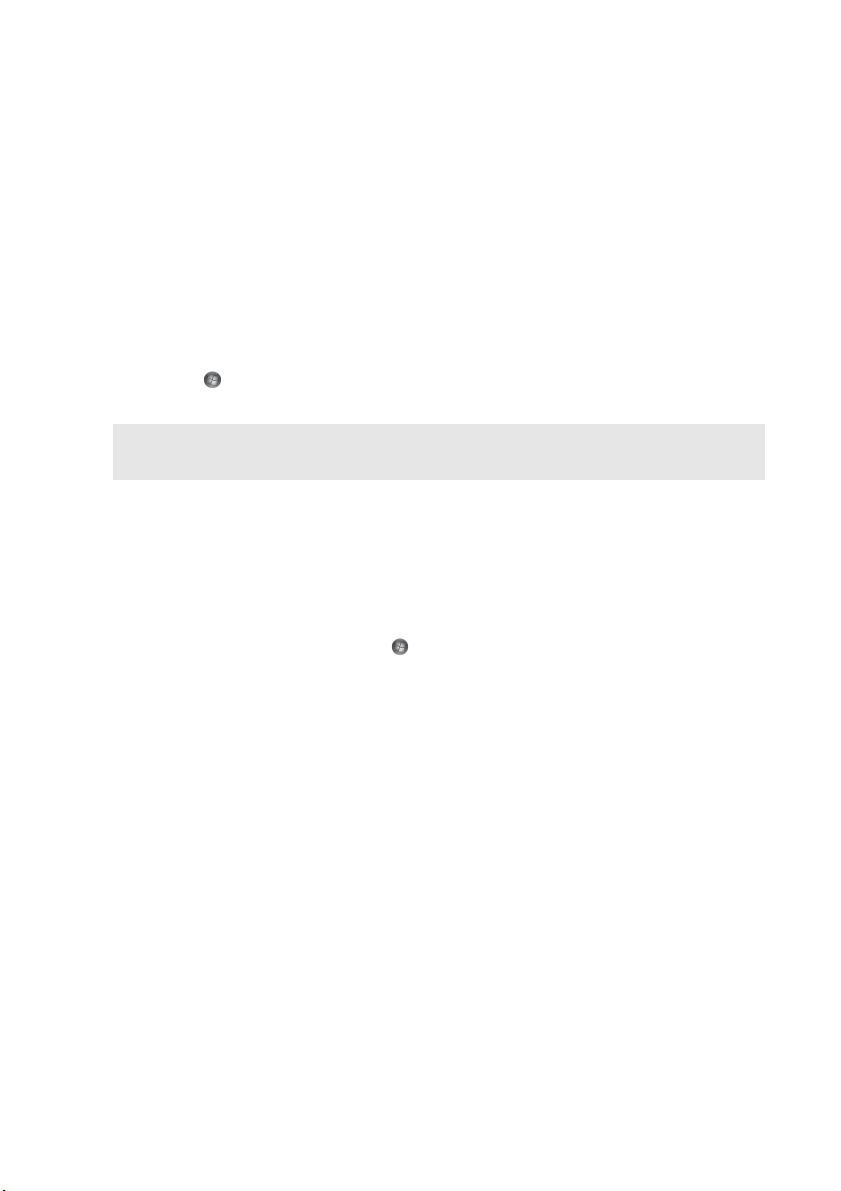
Luku 2. Perusteiden opettelu
Tietokoneesi asettaminen valmius-/lepotilaan tai sen sammuttaminen
Kun olet lopettanut tietokoneesi käytön, voit asettaa sen lepotilaan tai sammuttaa sen.
Tietokoneesi asettaminen lepotilaan
jos olet poissa tietokoneeltasi vain lyhyen aikaa, aseta tietokone lepotilaan.
Tietokoneen ollessa lepotilassa sinä voit nopeasti herättää sen käyttöä varten ja ohittaa siten
käynnistysprosessin.
Asettaaksesi tietokoneen valmiustilaan toimi seuraavasti.
• Napsauta ja valitse Käynnistä-valikosta Lepo.
•Paina Fn + F1.
Huomaa: Odota, kunnes virtaosoitin alkaa vilkkua (osoittaen, että tietokone on lepotilassa), ennen kuin
siirrät tietokonettasi. Tietokoneesi siirtäminen kiintolevyn pyöriessä voi vahingoittaa
kiintolevyä, aiheuttaen tietojen menetyksiä.
Herättääksesi tietokoneen toimi seuraavasti.
• Paina virtapainiketta.
• Paina mitä tahansa näppäintä.
Tietokoneesi sammuttaminen
Jos et aio käyttää tietokonettasi muutamaan päivään, sammuta se.
Sammuttaaksesi tietokoneesi napsauta ja valitse Käynnistä-valikosta Sammuta tietokone.
11
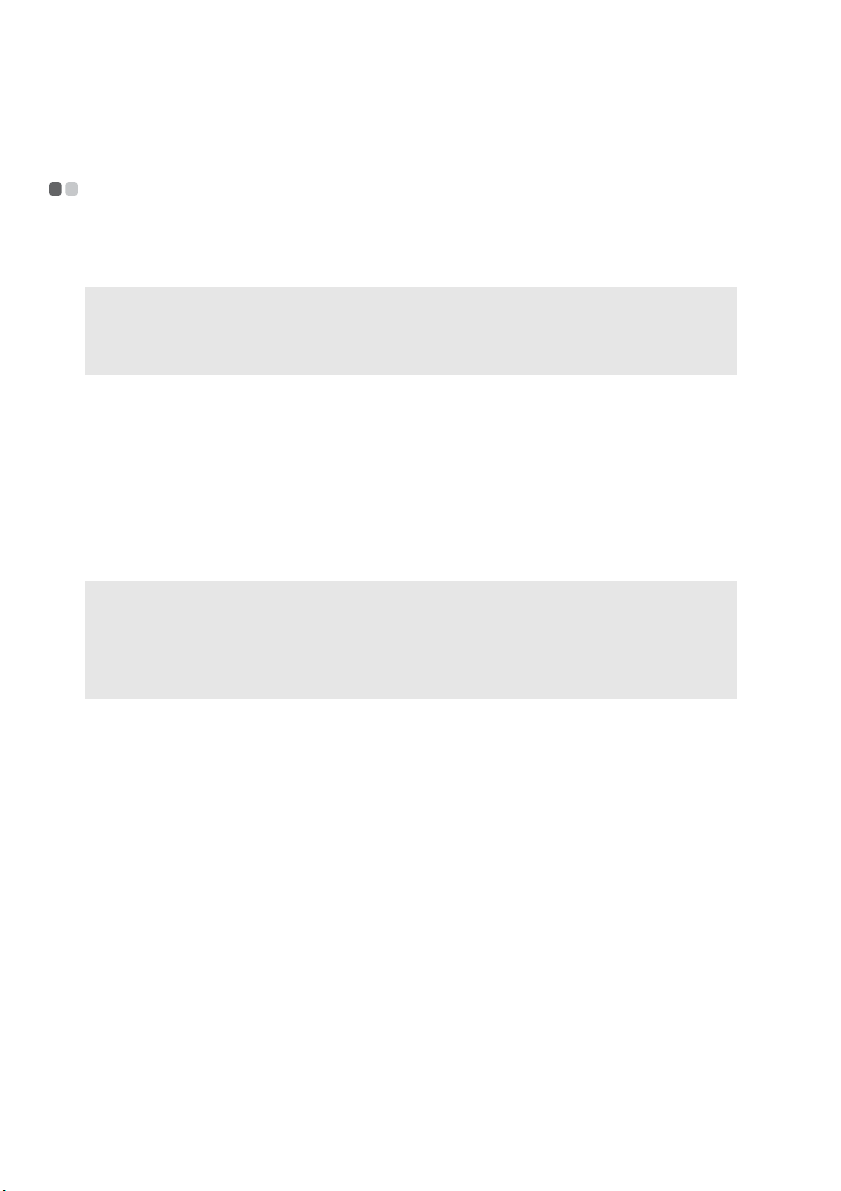
Luku 2. Perusteiden opettelu
Verkkolaitteen ja akun käyttö
- - - - - - - - - - - - - - - - - - - - - - - - - - - - - - - - - - - - - - - - - - - - - - - - - - - - - - - - - - - - - - - - - - - - - - - - - - - - - - - - -
Akun latauksen tarkistaminen
Näet akkuvirran jäljellä olevan prosenttitason tarkistamalla akkuikonin ilmoitusalueella.
Huomautukset: Kukin tietokone toimii eri tavalla, joten on vaikeaa määritellä tarkasti, kuinka kauan
akku kestää. Akun kestoon vaikuttaa kaksi päätekijää:
• Akussa jäljellä oleva lataus aloittaessasi työskentelyn.
• Tapa, jolla käytät tietokonettasi: kuinka usein esimerkiksi avaat kiintolevyaseman
ja kuinka kirkas tietokoneesi näyttö on.
Akun lataaminen
Kun huomaat akun latauksen olevan loppumaisillaan, lataa akku tai vaihda sen tilalle täysin
ladattu akku.
Lataa akku seuraavissa tilanteissa:
• Ostaessasi uuden akun
• Akun tilaosoittimen vilkkuessa
• Jos akkua ei ole käytetty pitkään aikaan
Huomautukset:
• Sinun kannattaa asettaa akkuyksikkö sisään koneeseen käyttäessäsi tietokonettasi, jotta estäisit
pienhiukkasia tunkeutumasta tietokoneesi sisälle.
• Pidentääkseen akkuyksikön elinikää tietokone ei ala ladata akkua heti kun sen lataus putoaa täysin
ladatusta.
• Lataa akku 10 °C–30 °C lämpötilassa.
• Täysi lataaminen ja tyhjentäminen ei ole tarpeen.
Akkuyksikön poisto
Jos et aio käyttää tietokonetta pitkään aikaan tai jos sinun pitää lähettää tietokoneesi Lenovohuoltoa tms. varten, poista akkuyksikkö tietokoneesta. Ennen akkuyksikön poistoa varmista,
että tietokone on sammutettu.
Akun käsittely
Jos ladattava akkuyksikkö vaihdetaan vääräntyyppiseen akkuun, se saattaa räjähtää.
Akkuyksikkö sisältää pienen määrän haitallisia aineita. Välttääksesi mahdollisen
henkilövahingon ja ympäristöhaitan kiinnitä huomiota seuraaviin seikkoihin:
• Korvaa akku ainoastaan Lenovon suosittelemalla akkutyypillä.
• Älä aseta akkua alttiiksi tulelle.
• Älä altista akkua vedelle tai sateelle.
• Älä yritä purkaa akkuyksikköä.
• Älä aiheuta oikosulkua akkuyksikölle.
•Pidä akku poissa lasten ulottuvilta.
• Älä laita akkua kaatopaikkajätteen sekaan. Hävitä akku paikallisten säädösten ja määräysten
sekä yrityksesi turvastandardien mukaisesti.
12
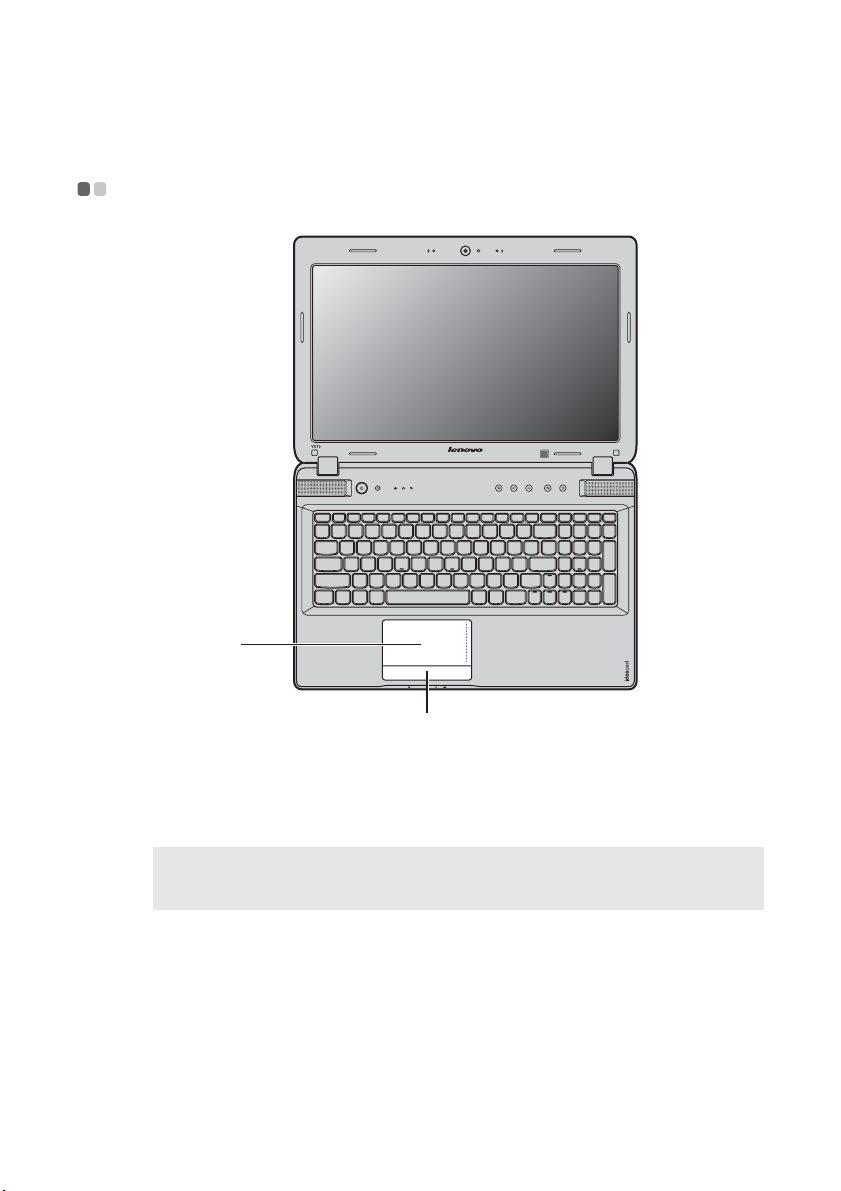
Luku 2. Perusteiden opettelu
Kosketuslevyn käyttö
a
- - - - - - - - - - - - - - - - - - - - - - - - - - - - - - - - - - - - - - - - - - - - - - - - - - - - - - - - - - - - - - - - - - - - - - - - - - - - - - - - - - - - - - - - - - - - - - - - - -
b
Kosketuslevy
a
Kosketuslevyn painike
b
Huomautukset:
• Voit sallia/estää kosketuslevyn painamalla Fn + F6.
• Kun kosketuslevyn merkkivalo palaa, kosketuslevy on pois käytöstä.
Liikuta kursoria näytöllä liu’uttamalla sormenpäätäsi levyllä
siihen suuntaan, johon haluat kursorin liikkuvan.
Vasemman/oikean puolen toiminto vastaa tavallisen hiiren
vasenta/oikeaa hiiren painiketta.
13
